大家对win10系统一定很熟悉,但是有时候可能会遇到win10系统提示无法连接更新服务的情况。我想大家都遇到过win10系统提示无法连接更新服务的情况。
那么win10系统提示无法连接更新服务怎么办?让我们和边肖一起学吧。我希望你会喜欢它。
Win10系统修复连接更新服务失败的方法:
1. RESTART PC
是的,你没有看错。重启电脑听起来像是一件小事,但它可以在修复错误“我们无法连接到更新服务”方面发挥很大作用。令人惊讶的是,重启电脑通常可以解决任何此类问题,因此绝对值得一试。
重新启动电脑后,打开Windows Update(在“开始”菜单中键入Windows Update,然后单击“打开”)并执行扫描更新。
2.重启路由器
在PC通过Wi-Fi或以太网连接的地方重启路由器也是一个好主意。不要忽视你路由器使用的软件可能会以奇怪的方式出错。
关闭路由器后,请至少等待10秒钟再打开。重新连接后,尝试使用Windows Update扫描更新。
希望这将解决“我们无法连接到更新服务”的错误。如果没有,进行下一次修理。
3.更改DNS服务器
有时,电脑使用的DNS(域名系统)服务器可能无法将Windows Update指向正确的方向。如果重启电脑或路由器没有帮助,请考虑更改电脑的DNS服务器。
使用流行的DNS提供商(如谷歌公共DNS)可以帮助摆脱“我们无法连接到更新服务”的错误。以下步骤将帮助您更改PC的DNS服务器。
步骤1:右键单击系统托盘上的网络图标(Wi-Fi或以太网),然后单击打开网络和互联网设置。
步骤2:在显示的网络状态窗口中,单击更改适配器选项。
步骤3:右键单击您的Internet连接,然后单击属性。

步骤4:在显示的以太网或Wi-Fi属性对话框中,单击网络选项卡。接下来,选择Internet协议版本4(TCP/IPv4)并单击属性按钮。
步骤5:在“Internet协议版本4(TCP/IPv4)属性”对话框的“常规”选项卡下,确保选中“使用下列DNS服务器地址”旁边的单选按钮。
接下来,按以下顺序将Google公共DNS服务器地址插入“首选DNS服务器”和“备用DNS服务器”框中:
8.8.8.8
8.8.4.4
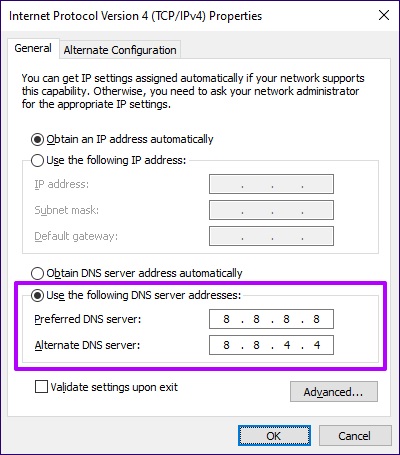
单击“Internet协议版本4(TCP/IPv4)属性”对话框上的“确定”,然后单击“以太网/Wi-Fi属性”对话框,保存更改。 最后,重新启动电脑。
然后,启动Windows Update,然后扫描更新。 最有可能的是,它应该没有问题地连接到Microsoft服务器。
[!--empirenews.page--]
4.运行WINDOWS UPDATE TROUBLESHOOTER
Microsoft非常了解Windows Update及其各种怪癖。 因此,它有一个专门的故障排除小程序,称为Windows Update故障排除程序,可以帮助检测和修复持久性问题。
从Microsoft的站点下载Windows Update疑难解答。
下载Windows Update疑难解答
运行下载的文件。 在显示的窗口中,单击“Windows Update”,然后单击“下一步”。
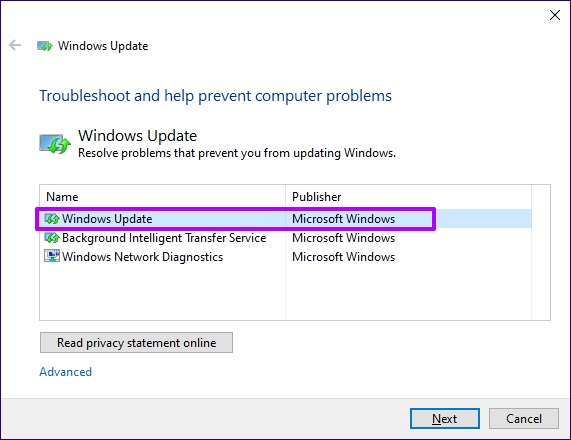
Windows Update疑难解答将扫描Windows Update的问题。 如果它检测到任何内容,请按照屏幕上的说明进行操作,最后应修补Windows Update。
5.重启WINDOWS更新服务
如果Windows Update疑难解答程序未能检测到任何问题,那么您需要自己解决问题。 通常,您可以停止Windows Update并清除缓存的更新文件。 之后,
重新启动Windows Update可能是修复“我们无法连接到更新服务”错误的最后手段。
步骤1:使用管理权限打开命令提示符控制台。 为此,请在“开始”菜单中键入cmd,然后单击“以管理员身份运行”。
第2步:输入以下命令:
net stop wuauserv
按Enter键以禁用Windows Update。 暂时不要退出命令提示符控制台- 您很快就会再次需要它。
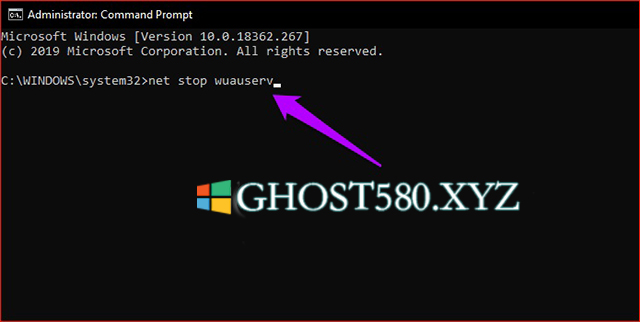
步骤3:打开文件资源管理器,然后导航到位于PC主分区根目录的Windows文件夹。 通常,它位于以下位置:
本地磁盘C Windows
在Windows目录中,找到标记为SoftwareDistribution的文件夹。
第4步:将文件夹重命名为SoftwareDistribution.old。
步骤5:再次启动命令提示符控制台,然后键入以下命令:
net start wuauserv
按Enter启用Windows Update。 接下来,退出命令提示符控制台。
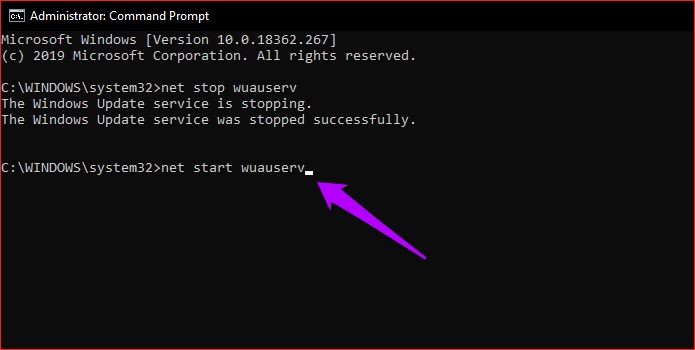
启动扫描以查看Windows Update是否连接到Microsoft服务器而没有问题。
以上介绍的内容就是关于Win10系统修复无法连接到更新服务问题的方法教程,不知道大家学会了没有,如果你有需要的话可以按照小编的方法自己尝试操作,希望可以帮助大家解决问题,谢谢!
免责声明:本站所有文章内容,图片,视频等均是来源于用户投稿和互联网及文摘转载整编而成,不代表本站观点,不承担相关法律责任。其著作权各归其原作者或其出版社所有。如发现本站有涉嫌抄袭侵权/违法违规的内容,侵犯到您的权益,请在线联系站长,一经查实,本站将立刻删除。
本文来自网络,若有侵权,请联系删除,如若转载,请注明出处:https://www.freetrip88.com/baike/290562.html
